Sony CPD-E220E: Содержание
Содержание: Sony CPD-E220E
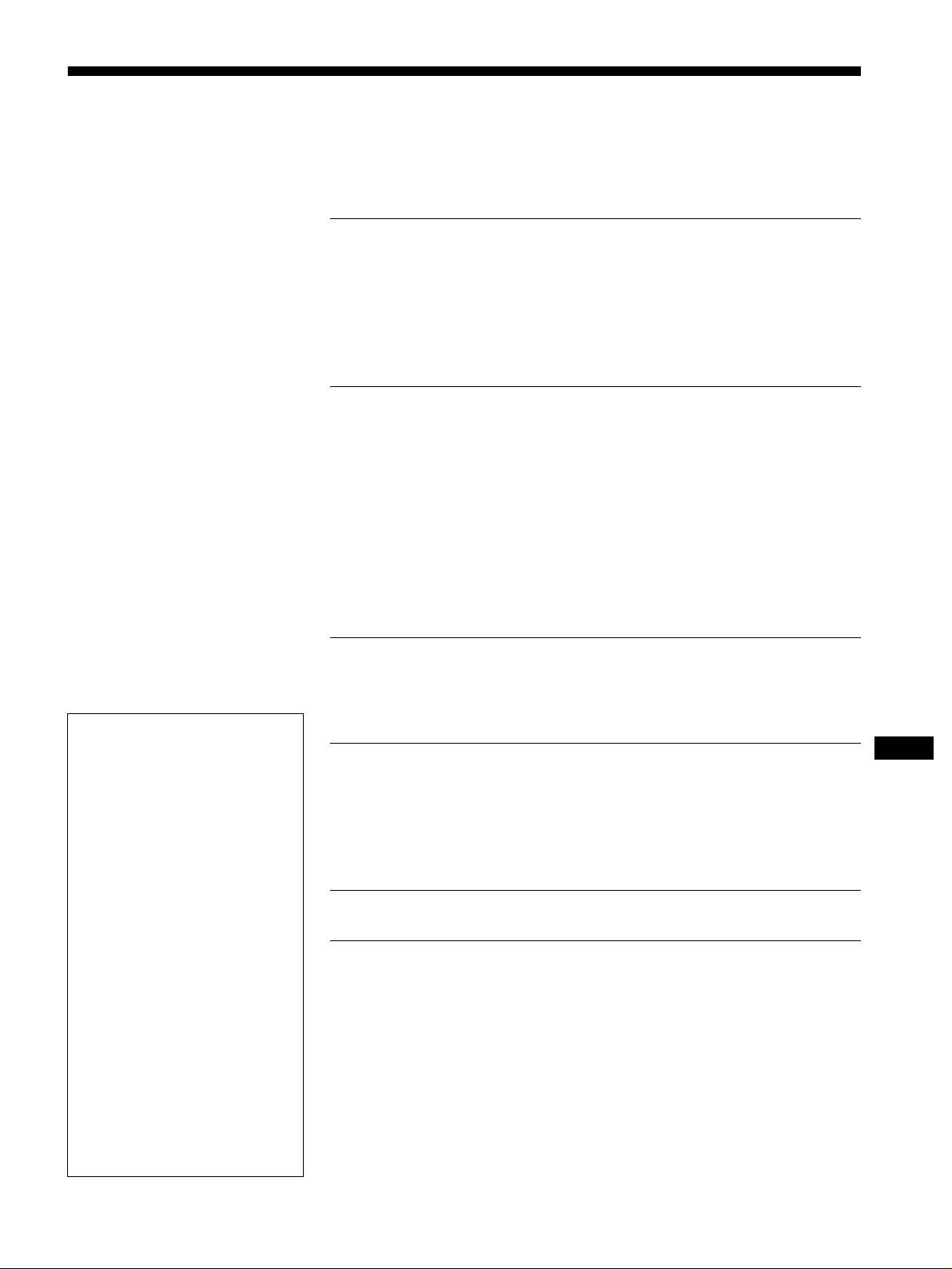
Содержание
Меры предосторожности . . . . . . . . . . . . . . . . . . . . . . . . . . . . . . . . 4
Идентификация деталей и органов управления. . . . . . . . . . . . . 5
Подготовка к работе. . . . . . . . . . . . . . . . . . . . . . . . . . . .6
Шаг 1:
Подключите монитор к компьютеру. . . . . . . . . . . . . . . . . 6
Шаг 2:
Подключите кабель питания. . . . . . . . . . . . . . . . . . . . . . . 6
Шаг 3:
Включите монитор и компьютер. . . . . . . . . . . . . . . . . . . . 7
Выбор языка в экранном меню
(LANGUAGE/ИНФОРМАЦИЯ) . . . . . . . . . . . . . . . . . . . . . . . . . . . . 7
Подстройка монитора. . . . . . . . . . . . . . . . . . . . . . . . . . .8
Перемещение по экранному меню . . . . . . . . . . . . . . . . . . . . . . . . 8
Регулировка яркости и контрастности изображения . . . . . . . . . 9
Регулировка центровки изображения (ЦЕНТР) . . . . . . . . . . . . . 9
Регулировка размера изображения (РАЗМЕР) . . . . . . . . . . . . . . 9
Увеличение или уменьшение изображения (MACШTAБ) . . . . . 10
Регулировка формы изображения (ГЕОМETPИЯ) . . . . . . . . . . 10
Регулировка цвета изображения (ЦВЕТ). . . . . . . . . . . . . . . . . . 10
Дополнительные настройки (ЭKPAH). . . . . . . . . . . . . . . . . . . . . 11
Cброс настроек. . . . . . . . . . . . . . . . . . . . . . . . . . . . . . . . . . . . . . . 11
Технические особенности . . . . . . . . . . . . . . . . . . . . . .12
Предустановленные режимы и настройка пользователем . . . 12
Функция экономии энергии . . . . . . . . . . . . . . . . . . . . . . . . . . . . . 12
• Trinitron
зарегистрированная
торговая марка Sony Corporation.
RU
• Macintosh является торговой
Устранение неисправностей . . . . . . . . . . . . . . . . . . . .12
маркой Apple Computer, Inc.,
зарегистрированной в США и
Демпферные нити. . . . . . . . . . . . . . . . . . . . . . . . . . . . . . . . . . . . . 12
других странах.
Экранные сообщения . . . . . . . . . . . . . . . . . . . . . . . . . . . . . . . . . . 12
• Windows
и MS-DOS являются
зарегистрированными торговыми
Симптомы неполадок и действия по их устранению . . . . . . . . 13
марками Microsoft Corporation в
Функция самодиагностики. . . . . . . . . . . . . . . . . . . . . . . . . . . . . . 15
США и других странах.
• IBM PC/AT и VGA являются
зарегистрированными торговыми
Технические характеристики . . . . . . . . . . . . . . . . . . .15
марками IBM Corporation в США.
• VESA и DDC
являются
торговыми марками Video
Appendix. . . . . . . . . . . . . . . . . . . . . . . . . . . . . . . . . . . . . . . i
Electronics Standard Association.
•
E
NERGY
S
TAR является
Preset mode timing table . . . . . . . . . . . . . . . . . . . . . . . . . . . . . . . . . .i
зарегистрированной маркой в
США.
TCO’99 Eco-document . . . . . . . . . . . . . . . . . . . . . . . . . . . . . . . . . . . .i
• Остальные названия продуктов,
упомянутые в этом документе,
могут являться
зарегистрированными торговыми
марками или торговыми марками
соответствующих владельцев.
• В дальнейшем “
” и “
” не
упоминаются в этом
руководстве.
3
01GB01COV AEP.book
Page
3
Friday,
August
18,
2000
3:01
PM
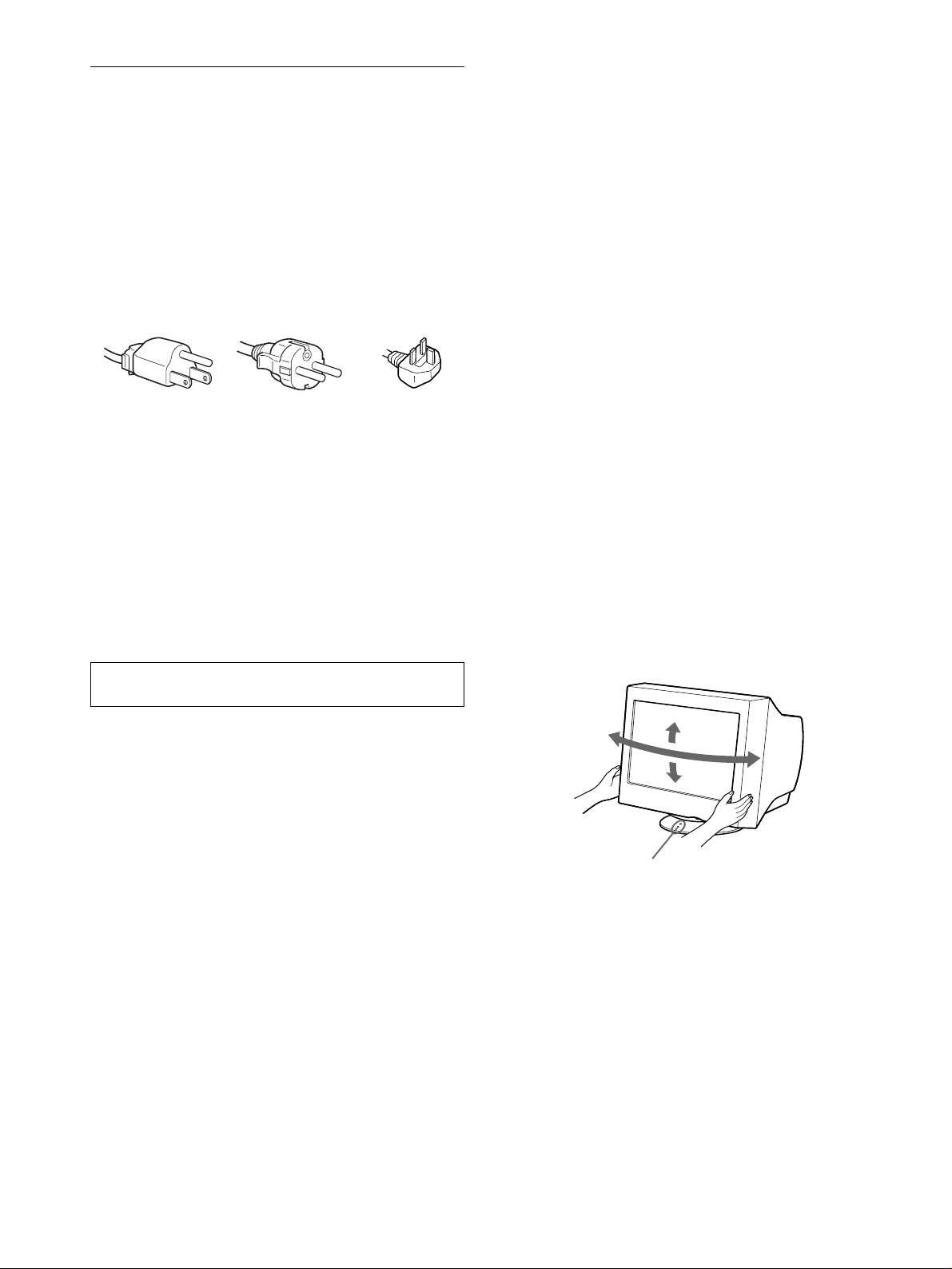
Уход
Меры предосторожности
• Протирайте экран мягкой тканью. При
использовании химических средств для чистки
Меры предосторожности при подключении к
стекла не применяйте жидкости, содержащие
сети электропитания
антистатические или аналогичные добавки, так как
• Используйте кабель питания, поставляемый с
они могут повредить покрытие экрана.
монитором. При использовании другого кабеля
• Не следует прикасаться к дисплею, скрести или
питания убедитесь в том, что он подходит для
стучать по нему острыми или шершавыми
использования в местной сети.
предметами (шариковой ручкой, отверткой). Это
Для покупателей в Великобритании
может привести к появлению царапин на
При использовании монитора в Великобритании
поверхности электронно-лучевой трубки.
пользуйтесь поставляемым с монитором кабелем
• Протирайте корпус, дисплей и панель управления
питания с разъемом для Великобритании.
мягкой тканью, слегка смоченной в слабом растворе
моющего средства. Не пользуйтесь грубыми
Примеры сетевых вилок
терками, абразивными пастами или такими
растворителями, как спирт или бензин.
Транспортировка
При перевозке монитора или его доставке в
для 100 - 120 В
для 200 - 240 В
только для 240 В
переменного тока
переменного тока
переменного ток
ремонтную мастерскую пользуйтесь заводской
картонной коробкой и упаковочными материалами.
• Отсоединяйте кабель питания от сети не раньше,
чем через 30 секунд после выключения питания
Использование шарнирной опоры с
монитора, когда уменьшится заряд статического
изменяемым углом наклона
электричества на поверхности экрана.
Монитор можно устанавливать в удобное положение,
• После включения питания в течение приблизительно
изменяя углы наклона, как показано на рисунке ниже.
5 секунд происходит размагничивание трубки
Чтобы найти центр радиуса поворота монитора,
монитора. При этом вокруг экрана возникает
совместите центр экрана монитора с центрирующими
сильное магнитное поле, способное повредить
точками на подставке.
данные на магнитных лентах и дискетах,
Поворачивая монитор по горизонтали или вертикали,
находящихся рядом с монитором. Поэтому
держите его за нижнюю часть обеими руками. Будьте
магнитофоны, кассеты и дискеты следует держать
осторожны, не прищемите пальцы с обратной стороны
на некотором расстоянии от прибора.
монитора, поворачивая его вверх по вертикали.
Сетевая розетка должна находиться в легко
доступном месте вблизи прибора.
Установка
Не устанавливайте монитор в следующих местах:
• на мягких поверхностях (коврики, одеяла и т.д.) или
вблизи других материалов (занавески, портьеры),
которые могут преградить доступ воздуха к
вентиляционным отверстиям
• вблизи источников тепла, таких как батареи или
воздуховоды, а также в местах, где возможно
попадание прямого солнечного света
• где наблюдаются резкие колебания температуры
• где присутствует вибрация или резкие механические
воздействия
• на неустойчивой поверхности
• рядом с источниками магнитных полей, такими как
трансформаторы или высоковольтные кабели
• рядом или на металлической поверхности с
наличием электрического заряда
4
а
90°
15°
90°
5°
Центрирующие точки
01GB01COV AEP.book
Page
4
Friday,
August
18,
2000
3:01
PM
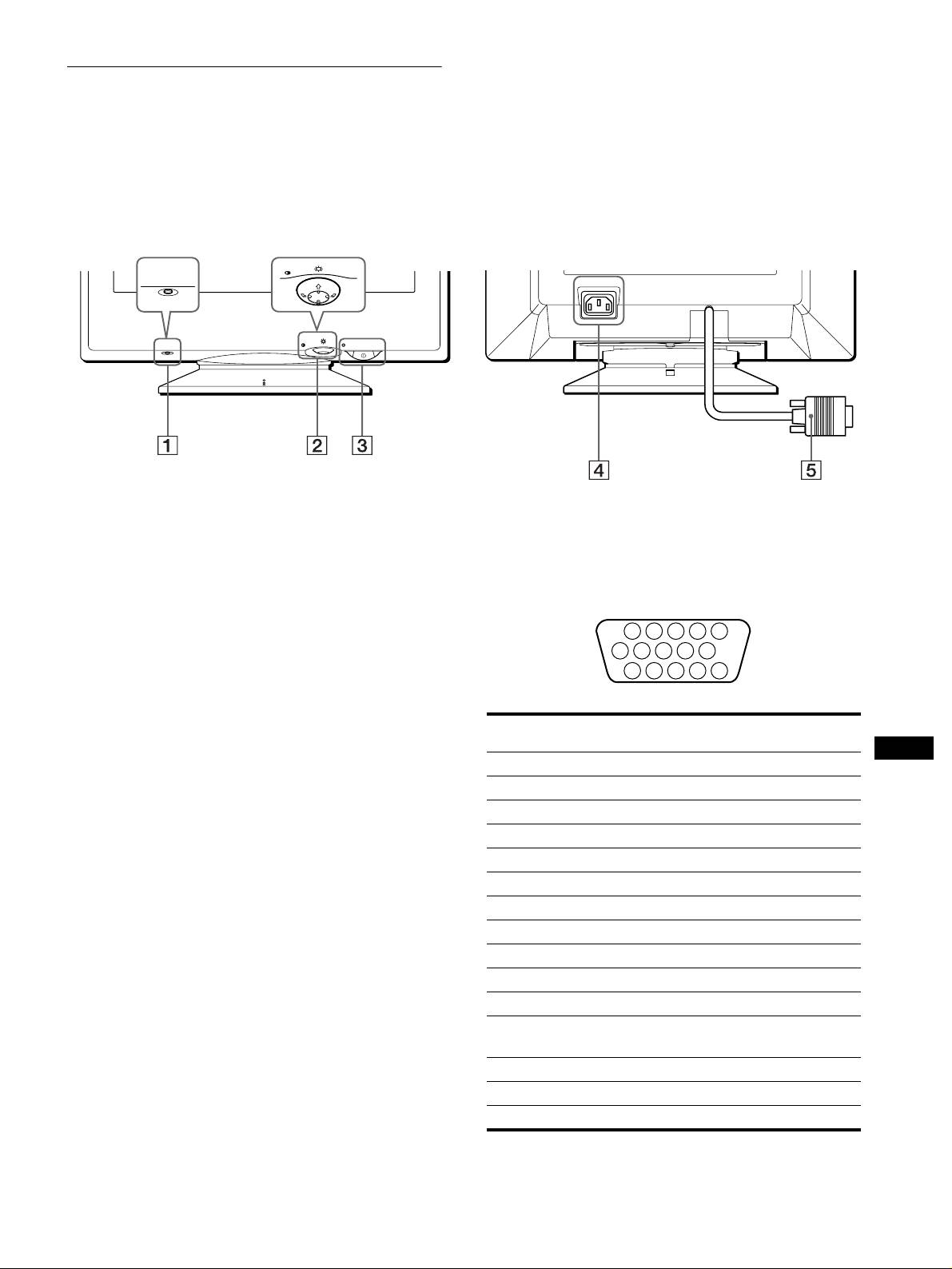
Идентификация деталей и
органов управления
См. страницы в скобках для получения подробных
сведений.
Задняя панельПередняя панель
MENU
RESET
AC IN
MENU
RESET
1
Кнопка RESET (сброс) (стр. 11)
4
Гнездо AC IN (стр. 6)
Возвращает параметры к исходным значениям,
Подает электрическое питание на монитор.
установленным на заводе.
5
Гнездо видеовхода (HD15) (стр. 6)
2
Кнопка управления (стр. 9)
Подает видеосигналы RGB (0,700 Vp-p, положит.) и
Кнопка управления используется для отображения
сигналы синхронизации.
меню и выполнения настроек монитора, включая
регулировку яркости и контрастности.
3
Выключатель и индикатор
!
(питание)
(стр.7,12,15)
Включает и выключает монитор. Когда монитор
включен, индикатор горит зеленым, а когда
Номер
Сигнал
монитор в режиме экономии энергии, он горит или
штырька
RU
мигает зеленым и оранжевым, или просто
1Красный
оранжевым.
2 Зеленый
3 Синий
4 ID (Заземление)
5 Заземление DDC*
6 Заземление красного
7 Заземление зеленого
8 Заземление синего
9 DDC + 5V*
10 Заземление
11 ID (Заземление)
12 Канал двустороннего обмена данных
(SDA)*
13 Гориз. синхронизация
14 Верт. синхронизация
15 Хронометраж данных (SCL)*
*
Display Data Channel (DDC) является стандартом VESA.
5
1 2 3 4
5
876
9
10
11 12 13 14 15
01GB01COV AEP.book
Page
5
Friday,
August
18,
2000
3:01
PM
Оглавление
- CPD-E220E
- Table of Contents
- Setup
- Customizing Your Monitor
- Technical Features Troubleshooting
- Specifications
- Table des Matières
- Installation
- Personnalisation de votre
- Caractéristiques Dépannage techniques
- Spécifications
- Inhalt
- Anschließen des Geräts
- Einstellen des Monitors
- Technische Merkmale Störungsbehebung
- Technische Daten
- Índice
- Instalación
- Personalización del
- Características técnicas Solución de problemas
- Especificaciones
- Indice
- Installazione
- Personalizzazione del
- Caratteristiche Guida alla soluzione dei problemi
- Caratteristiche tecniche
- Содержание
- Подготовка к работе
- Подстройка монитора
- Технические особенности Устранение неисправностей
- Технические
- Innehåll
- Installera bildskärmen
- Anpassa bildskärmen
- Tekniska egenskaper Felsökning
- Tekniska data
- Inhoud
- Opstelling
- Uw monitor persoonlijk
- Technische kenmerken Storingzoeken
- Specificaties
- Appendix

